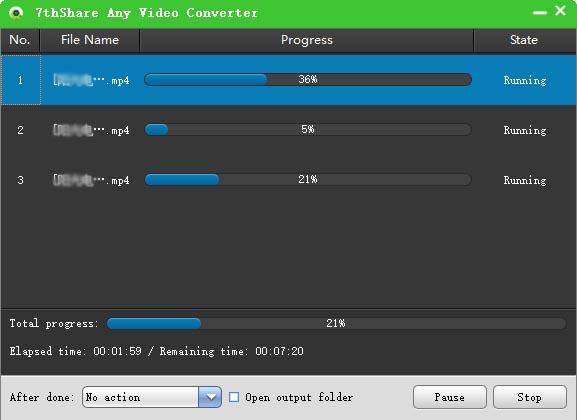Hay muchas razones por las que uno necesita convertir QuickTime MOV a MP4. Lo primero es que MP4 es más popular y más utilizado que los archivos MOV, se puede abrir con casi todos los dispositivos y reproductores multimedia, incluidos reproductores MP4, teléfonos inteligentes, tabletas, PSP y todos los demás. Si está buscando una manera fácil y eficiente de convertir archivos MOV a MP4, aquí le recomendamos el mejor Convertidor de video - Convertidor de MOV a MP4.
Con este 7thShare MOV to MP4 Video Converter, puedes convertir películas MOV a formatos de video MP4 con facilidad. Excepto la conversión de archivos MOV a MP4, este convertidor de archivos de video profesional tiene la capacidad de convertir MOV a AVI, WMV, MPEG4, AVI, MKV y otros más de más de 500 formatos de video / audio con alta calidad gratis.
Además, este software es perfectamente adecuado tanto para Windows OS como para Mac OS. Por lo tanto, puede convertir archivos MOV en cualquier sistema operativo, SO compatible: Windows 10 (32 bits y 64 bits), 8/7 / XP / 2003/2000 y Mac OS X 10.12 (Sierra), 10.11 (El Capitán), 10.10, 10.9, 10.8, 10.7, 10.6, etc. Descargue el software primero a través del botón a continuación, y siga la guía del usuario para convertir sus videos MOV a MP4 para sus dispositivos compatibles.
Descargue el convertidor de MOV a MP4 desde el enlace de descarga dado anteriormente y ejecute el software haciendo doble clic en su icono de acceso directo.
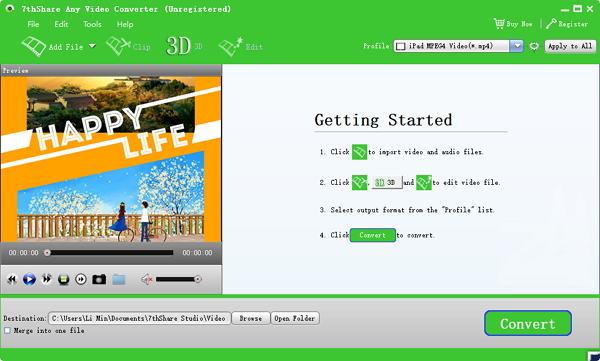
Después del lanzamiento exitoso de 7thShare Video Converter, agregue el archivo MOV que desea convertir. El archivo que desea convertir se puede cargar de dos maneras: la primera es arrastrar y soltar el archivo en la interfaz del software o, alternativamente, hacer clic en el botón Agregar archivos . Al hacer clic en el botón Agregar archivos, se abrirá un explorador. Ahora localice el archivo que desea convertir y haga clic en el botón Abrir . Además, puede agregar múltiples archivos de video cada vez que desee convertirlos, ya que 7thShare Video Converter admite la conversión por lotes.
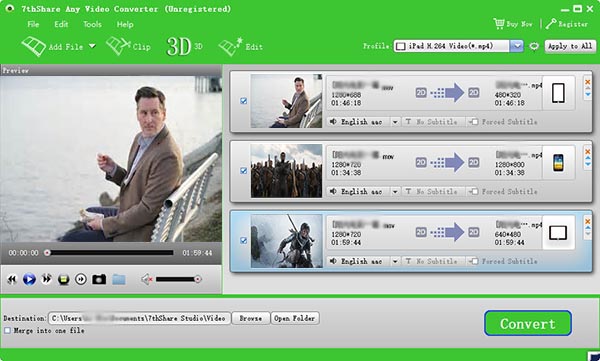
Ahora simplemente haga clic en formato en Formato de salida en la parte superior derecha de la interfaz. Después de hacer clic en él, seleccione MP4 como el formato de salida. Además, puede hacer clic en la lista desplegable "Perfil" e ingresar "MPP4" en el cuadro de búsqueda que aparece a la derecha, elija el que necesita.
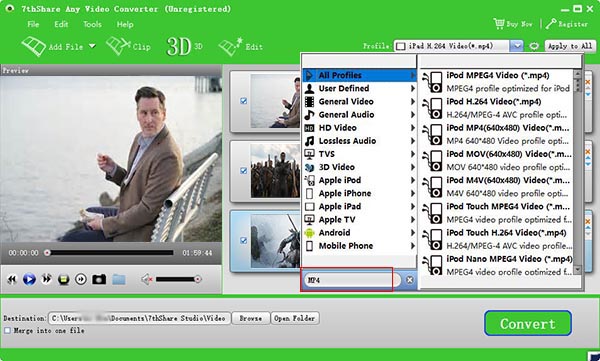
Nota: Puede editar el video a su gusto recortando, recortando, aplicando efectos, etc. Para editar el video, simplemente haga clic en el botón Editar delante del video agregado.
Haz clic en el botón Convertir después de configurar el formato de salida. Ahora se iniciará el proceso de conversión. Este convertidor de video MOV a MP4 terminará de convertir videos en pocos minutos.